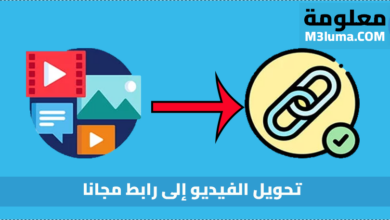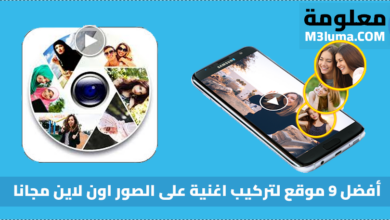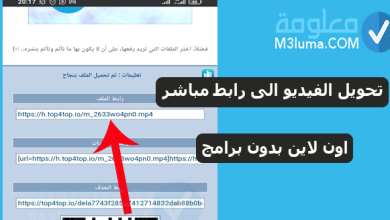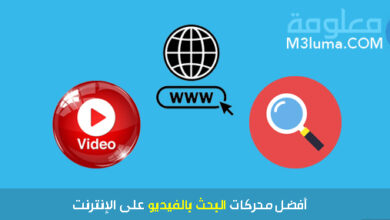عمل مونتاج للفيديو أهم شيء يجب أن تعرفه اليوم، لأنك ستحتاج حتما إلى تركيب فيديو وعمل مونتاج له سواء في العمل أو الدراسة، أو حتى إذا كنت تريد عمل مونتاج للفيديو الشخصي.
إذا كنت تبحث عن أسهل برنامج مونتاج للكمبيوتر ويندوز حتى تتمكن من استخدامه سواء كنت محترف أو مبتدئ والحصول على أفضل تجربة مونتاج للفيديوهات بجودةة عالية، فإن تحميل برنامج مونتاج الفيديو OpenShot Video هو الحل الأمثل بالنسبة لك.
تحميل برنامج OpenShot للكمبيوتر مجاناً

OpenShot محرر فيديو مجاني يتميز سهولة استخدامه وتعديلاته السريعة التي يمكنه القيام بها. يعتمد نجاح تشغيل محتوى الفيديو إلى حد كبير على ما إذا كان يستخدم أفضل محرر فيديو متوفر في السوق بشكل كامل.
يمكنك بسهولة إضفاء مظهر احترافي وأنيق على علامتك التجاريةعن طريق أفضل برامج تحرير الفيديو المجاني. تم إطلاق OpenShot في الأول لنظام التشغيل Linux. بعدها تم إصداره، لنظامي التشغيل Windows و Mac.
- تحميل برنامج اوبن شوت 32 بت ويندوز 7, 8, 10+
- تحميل برنامج OpenShot لويندوز 10 64 بت
كيفية تثبيت برنامج OpenShot للكمبيوتر مجاناً
طريقة تحميل برنامج OpenShot للكمبيوتر سهلة وليست معقدمة، فقد يجب الانتباه إلى النواة التي تقوم بتحميل البرنامج بها، حيث يمكنك تحميل برنامج OpenShot لويندوز 7 32 بت وكذا بنواة 64 bits. من أجل تنزيل تنزيل برنامج OpenShot للويندوز اتبع الخطوات التالية:
الخطوة 1:
أولا قم بالدخول على الربط أعلاه وتحميل البرنامج على جهازك.
الخطوة 2:
بعد تحميل البرنامج، قم بفك الضغط عنه ثم الدخول عليه من أجل تثبيته. قم بالنقر على خيار “next” كما هو موضح في الصورة.
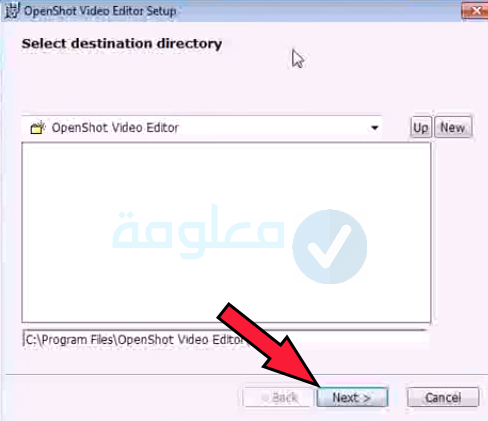
الخطوة 3:
سوف يبدأ البرنامج الآن في التثبيت، فقط انتظر قليلا حتى يتم تثبيته بشكل كامل.
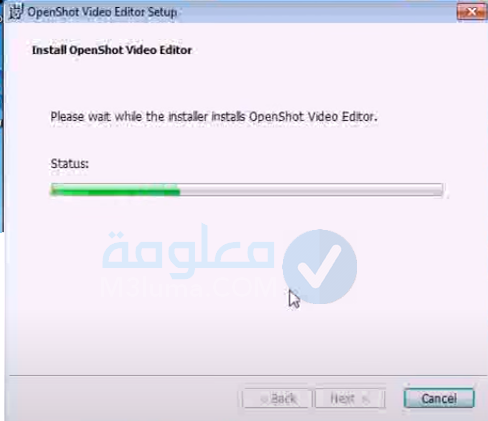
الخطوة 4:
في الأخير قم بالنقر على خيار “finish”.
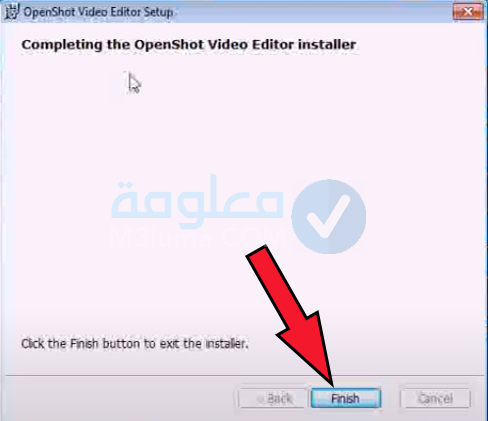
من الممكن أن يطلب منك إعادة تشغيل الكمبيوتر قم بالنقر على No حتى لا يتم إعادة تشغيله. بهذه الطريقة يمكنك تحميل البرنامج لجميع إصدارات نظام ويندوز منها تحميل برنامج OpenShot لويندوز 7، XP، 11، 10 وغيرها.
يمكنك البدء في استخدام البرنامج وعمل مونتاج للفيديو من خلال اتباع طريقة استخدام برنامج OpenShot كما سنشرح في الفقرة التالية.
شرح برنامج openshot
يعد استخدام OpenShot أمرًا سهلاً للغاية، وسيأخذك هذا الشرح إلى تعلم الأساسيات في أقل من 5 دقائق. بعد شرح برنامج OpenShot كما سنوضح، ستتمكن من عمل مونتاج للفيديو من البداية حتى النهاية بسهولة.
الخطوة 1 – استيراد ملفات الوسائط
قبل أن نبدأ في إنشاء مقطع فيديو، نحتاج إلى استيراد ملفات الوسائط إلى OpenShot. ستعمل معظم تنسيقات ملفات الفيديو والصور والموسيقى.
قم بسحب وإسقاط بعض مقاطع الفيديو أو الصور وملف موسيقى من سطح المكتب الخاص بك إلى OpenShot. تأكد من إفلات الملفات حيث يشير السهم في الصورة التالية.
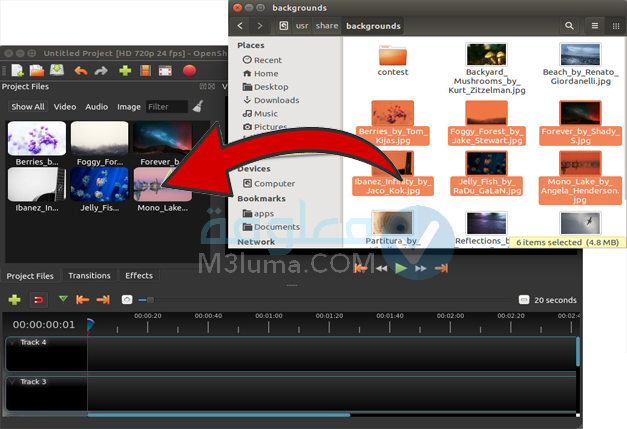
الخطوة 2 – ترتيب مقاطع الفيديو والصور على الجدول الزمني
بعد ذلك، اسحب كل مقطع فيديو أو صورة إلى مسار في المخطط الزمني في الأسفل (كما هو موضح في الرسم التوضيحي).
يمثل المخطط الزمني مقطع الفيديو النهائي الخاص بك، لذا رتب صورك بأي تسلسل تريدها أن تظهر في الفيديو الخاص بك.
إذا قمت بتداخل مقطعين، فسيقوم OpenShot تلقائيًا بإنشاء تلاشي سلس بينهما ، يتم عرضه بواسطة مستطيلات مستديرة زرقاء بين المقاطع.
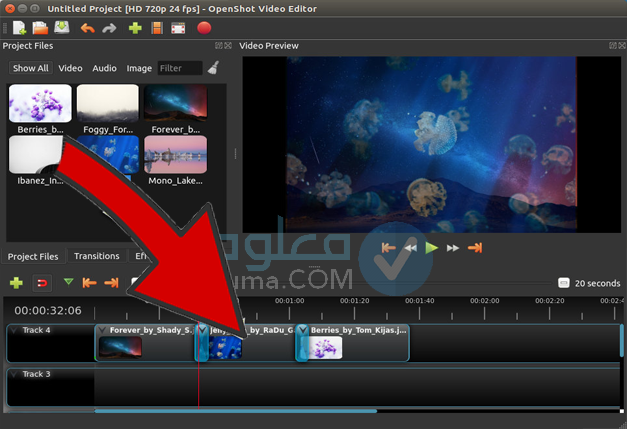
الخطوة 3 – أضف الموسيقى إلى الجدول الزمني
يمكنك إضافة بعض الملفات الموسيقية لجعل الفيديو مثير أكثر. انقر فوق ملف الموسيقى الذي قمت باستيراده في الخطوة 1، واسحبه إلى المخطط الزمني. إذا كانت الأغنية طويلة جدًا، فاخذ الحافة اليمنى من المقطع الموسيقي الخاص بك، وقم بتغيير حجمه
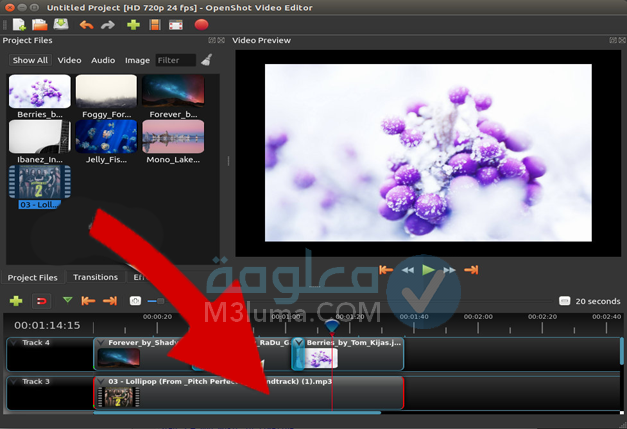
الخطوة 4 – معاينة مشروعك
لمعاينة شكل وصوت الفيديو، انقر فوق الزر “تشغيل” أسفل نافذة المعاينة. يمكنك أيضًا إيقاف مشروع الفيديو مؤقتًا وإرجاعه وتسريع تقديمه عن طريق النقر فوق الأزرار المقابلة.
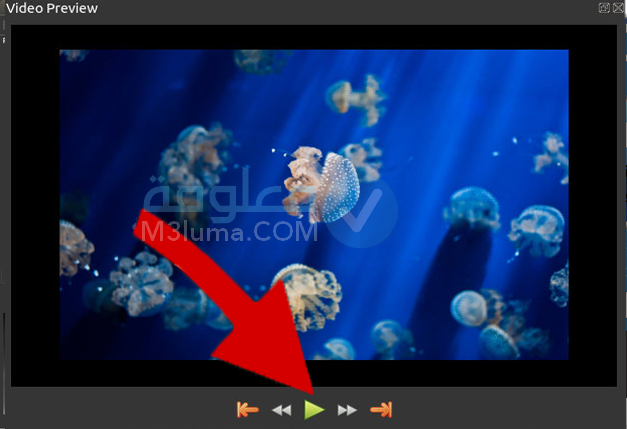
الخطوة 5 – تصدير الفيديو الخاص بك
بمجرد أن تصبح راضيًا عن مشروعك، فإن الخطوة التالية هي تصدير الفيديو الخاص بك. سيؤدي هذا إلى تحويل مشروع OpenShot الخاص بك إلى ملف فيديو واحد، والذي سيعمل على معظم مشغلات الوسائط (مثل VLC) أو مواقع الويب (مثل YouTube و Vimeo وما إلى ذلك …).
انقر فوق أيقونة تصدير الفيديو في الجزء العلوي من الشاشة (أو استخدم قائمة ملف> تصدير الفيديو). اختر من بين العديد من خيارات التصدير المعدة مسبقًا ، وانقر فوق الزر Export Video.
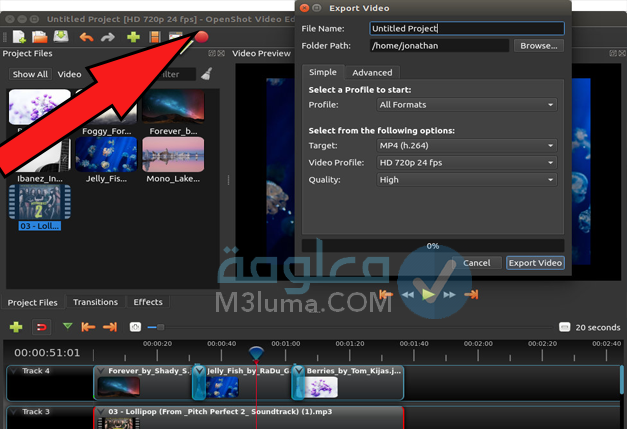
هكذا من خلال هذه التعليمات ستتمكن من تعرير الفيديو وعمل مونتاج للفيديو بشكل احترافي وبسهول عن طريق برنامج OpenShot
النوافذ الرئيسية في برنامج OpenShot
يحتوي OpenShot Video Editor على نافذة رئيسية واحدة تحتوي على معظم المعلومات والأزرار والقوائم اللازمة لتحرير مشروع الفيديو الخاص بك.
شريط الأدوات الرئيسي
يحتوي على أزرار لفتح مشروع الفيديو الخاص بك وحفظه وتصديره.
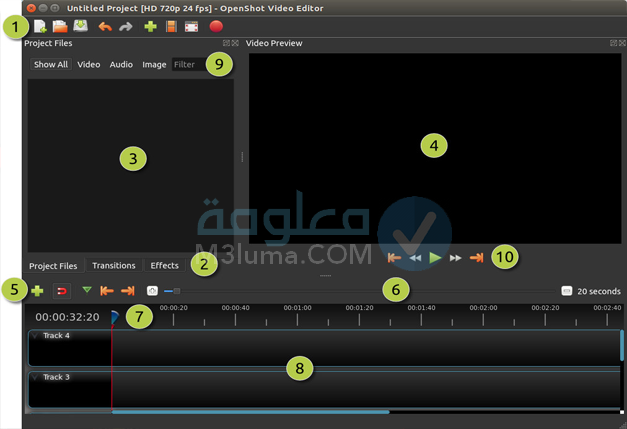
| # | Name | Description |
|---|---|---|
| 1 | Main Toolbar | يحتوي على أزرار لفتح مشروع الفيديو الخاص بك وحفظه وتصديره. |
| 2 | Function Tabs | يحتوي على أزرار لفتح مشروع الفيديو الخاص بك وحفظه وتصديره. |
| 3 | Project Files | التبديل بين ملفات المشروع والانتقالات والتأثيرات. |
| 4 | Preview Window | جميع ملفات الصوت والفيديو والصور التي تم استيرادها إلى مشروعك. |
| 5 | Edit Toolbar | يحتوي شريط الأدوات هذا على أزرار تُستخدم للالتقاط وإدخال العلامات والقفز بين العلامات. |
| 6 | Zoom Slider | سيعدل شريط التمرير هذا المقياس الزمني لخطك الزمني. |
| 7 | Play-head / Ruler | تُظهر المسطرة مقياس الوقت ، والخط الأحمر هو رأس التشغيل. يمثل رأس التشغيل موضع التشغيل الحالي. |
| 8 | Timeline | يصور المخطط الزمني مشروع الفيديو الخاص بك ، وكل مقطع وكل انتقال في مشروعك. |
| 9 | Filter | قم بتصفية قائمة العناصر المعروضة (ملفات المشروع والانتقالات والتأثيرات) باستخدام هذه الأزرار ومربع نص التصفية. أدخل بضعة أحرف لما تبحث عنه ، وستظهر النتائج. |
| 10 | Playback | من اليسار إلى اليمين: الانتقال إلى البداية ، والإرجاع ، والتشغيل / الإيقاف المؤقت ، والتقديم السريع ، والانتقال إلى النهاية |
مميزات برنامج OpenShot محرر فيديو
عيوب برنامج OpenShot
تحميل OpenShot لجميع أنظمة التشغيل يمكنك تحميل OpenShot للويندوز، لينكس، ماك iso أو chrome OS أو OS X من الرابط التالي:
تحميل OpenShot عربي لجميع الأجهزة
في الأخير نخلص إلى القول بأن برنامج OpenShot محرر فيديو هو برنامج رائع يمكنك من خلاله عمل مونتاج للفيديو بجودة عالية وبطريقة سهلة وبسيطة، يمكنك فغضافة الصور أو الموسيقة على مقطع الفيديو الذي تقوم بصنعه ومن ثم الحصول على أفضل نتيجة في الأخير.